12 bedste webcam-optagere på Windows/Mac: Fordele og ulemper
Bedste anbefaling - AnyRec Screen Recorder
- 1. Giv højkvalitets webcam-optagelse med din stemme.
- 2. Tilføj realtidsannoteringer for at påpege den vigtige del.
- 3. Juster frit webcam størrelse og position under optagelse.
- 4. Kompatibel med alle webcam-enheder til Windows og Mac.
Sikker download
Sikker download
Uanset om du vil have en onlinekonference, streaming af spil eller videochat med venner, webcam optager er nødvendigt for dig. Og du kan overveje, hvordan du laver en webcam-optagelse i høj kvalitet med lyd og computerskærm. Bare rolig, vores redaktionsteam har testet alle de bemærkelsesværdige muligheder på markedet og samlet de 12 bedste webcam-videooptagersoftware som en komplet liste.
Vejledningsliste
Top 12 bedste webcam-optagere på Windows/Mac Ofte stillede spørgsmål om webcam-optagere12 bedste webcam-optagere til Windows og Mac
| Webcam optager | Optagelseskvalitet | Understøttede kameraer | Optag webcam med skærm | Redigeringsfunktioner |
| AnyRec Screen Recorder | 4K med 60 fps | Indbyggede kameraer, eksterne webcams, virtuelle kameraer. | ||
| Bandicam | 4K med 120 fps | Indbyggede cams, eksterne webcams. | ||
| OBS Studio | 1080p med 60 fps | Indbyggede kameraer, eksterne webcams, virtuelle kameraer. | ||
| HTML5 Webcam Optager | 720p med 30 fps | Indbyggede cams, eksterne webcams. | ||
| QuickTime-afspiller | 1080p med 60 fps | Indbyggede cams, eksterne webcams. | ||
| Windows kamera | 1080p med 30 fps | Indbyggede knaster. | ||
| Yawcam | 720p med 30 fps | Eksterne webcams. | ||
| Logitech Capture | 1080p med 60 fps | Indbyggede kameraer, eksterne webcams, virtuelle kameraer. | ||
| Clipchamp | 1080p med 30 fps | Indbyggede cams, eksterne webcams. | ||
| ContaCam | 480p med 20 fps | Eksterne webcams. | ||
| MangeCam | 720p med 30 fps | Indbyggede kameraer, eksterne webcams, virtuelle kameraer. | ||
| Camtasia | 1080p med 60 fps | Indbyggede cams, eksterne webcams. |
Top 1. Samlet bedste måde at optage dit webcam på
Bedst tilDin alt-i-en skærmoptager til at optage både dit webcam og din skærm med klar lyd.
Blandt de populære valg af software til optagelse af webcam, AnyRec Screen Recorder er langt den nemmeste og mest avancerede mulighed, som understøtter enhver situation som møder, opkald, foredrag og meget mere. Det understøtter ikke kun de mest populære mærker af eksterne og interne webcams, men har også indbyggede videoredigeringsfunktioner med masser af skabeloner og specialeffekter. Du kan optage webcam med din stemme og computerskærm samtidigt.

Optag webcam med valgfri lyd og skærm, som du vil.
Optag webcam med den ønskede størrelse og placering på skærmen.
Juster optageformat, kvalitet, billedhastighed og flere indstillinger.
Yderligere funktioner som at tage skærmbilleder, klipning og mere.
Sikker download
Sikker download
Trin 1.Start den bedste webcam-optager på din Windows/Mac, og klik på knappen "Videooptager" for at optage skærmen med webcam, eller du kan klikke direkte på knappen "Webcam" for kun at optage dig selv.

Trin 2.Hvis du også ønsker at optage fra din mikrofon og systemlyd, skal du tænde for "Mikrofon" og "Systemlyd" med den ønskede lydstyrke.

Trin 3.Du kan også justere webkameraets størrelse og position frit. Klik derefter på knappen "REC" for at starte optagelsen. Klik på knappen "Stop" på værktøjslinjen for at stoppe optagelsen.
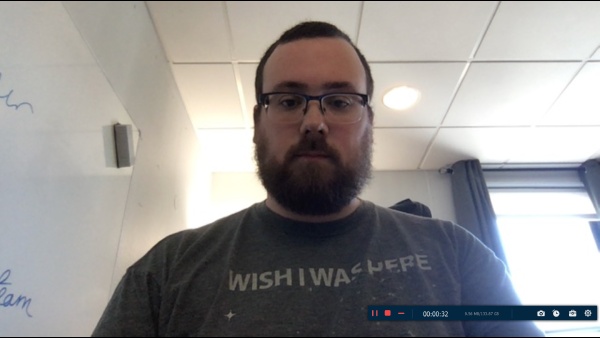
Trin 4.Et hurtigt gennemgangsvindue ville dukke op med redigeringsværktøjer. Foretag de nødvendige redigeringer af din video, og klik på knappen "Gem" for at eksportere resultatet til et hvilket som helst format, du ønsker.
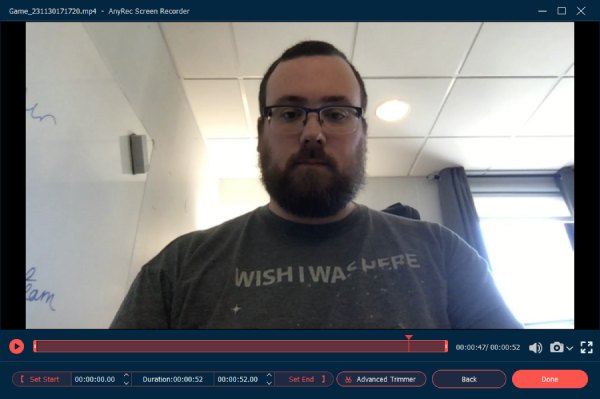
Top 2. BandiCam
Bedst tilFantastisk til gamere eller lærere, der har brug for et let webcam + skærmoptagelse.
Bruges til at være en af de mest populære webcam-optagersoftware med stor fællesskabssupport. Imidlertid er dens popularitet for nylig gået ned ad bakke på grund af de begrænsninger, den sætter på den gratis prøveversion.
- Fordele
- Optag webcam-optagelser i 4K høj kvalitet.
- Kan tegne på webcam-feed under optagelse.
- Ulemper
- Eksporter de originale optagelser direkte uden avanceret redigering.
- Hovedsageligt til højtydende Windows-pc.
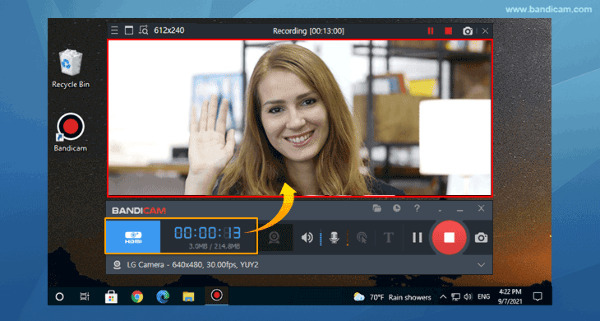
Top 3. OBS
Bedst tilDet foretrukne valg for streamere eller alle, der ønsker fuld kontrol over webcam-overlays og avancerede indstillinger.
Den stigende stjerne inden for livestream-optagelsessoftware. Dens open source-karakter giver den mere fleksibilitet og et udviklervenligt omdømme. Du kan optage videoer og livestreame videoer med dit webcam med videokvaliteter på professionelt niveau, men det er ikke så nemt.
- Fordele
- Opret flere scener med forskellige webcams.
- Perfekt til at streame videoer med dig selv.
- Support plugins for at tilføje effekter på webcam.
- Ulemper
- Komplekse indstillinger for scenen og ressourcen.
- Har altid fejl eller stabilitetsproblemer.
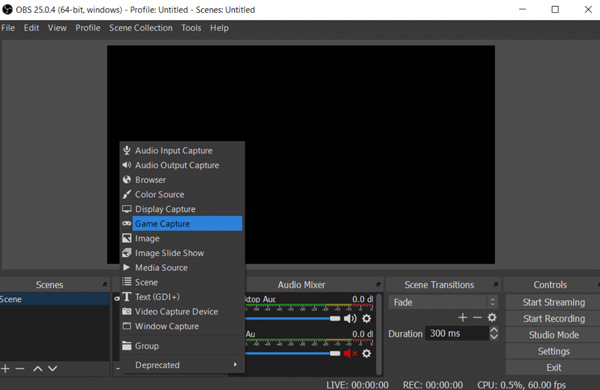
Top 4. HTML5 Webcam Recorder
Bedst tilFå en hurtig mulighed for at optage webcam-video direkte i din browser, uden installation.
Minimalistisk webcam-optager til folk, der ikke er villige til at downloade og installere yderligere software. Da det er cloud-baseret, understøtter det teoretisk alle platforme inklusive Windows PC, Mac, Linux, iOS og Android.
- Fordele
- Integreret i hjemmesider for hurtig lancering.
- Ulemper
- Ingen avancerede funktioner er tilgængelige.
- Kræv internetforbindelse.
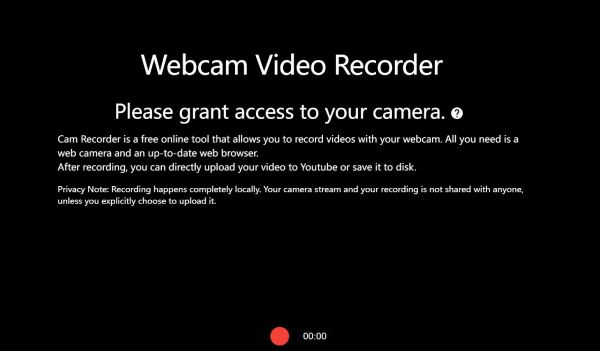
Top 5. QuickTime Player
Bedst tilEn simpel og indbygget Mac-skærmoptager. Du kan nemt optage webcam-video gratis.
Perfekt gratis webcam-optager til Mac-brugere. Klik på knappen "Fil > Ny filmoptagelse" i menulinjen for at starte optagelse fra dit indbyggede Mac-webcam uden at betale noget.
- Fordele
- Webcam-optagelser er direkte forbundet til iCloud, iMovie og flere Mac-apps.
- Brug mindre systemanvendelse for at holde en jævn optagelse.
- Ulemper
- Eksporter kun optagelser til MOV.
- Kun én funktion i afspilleren uden yderligere redigering.
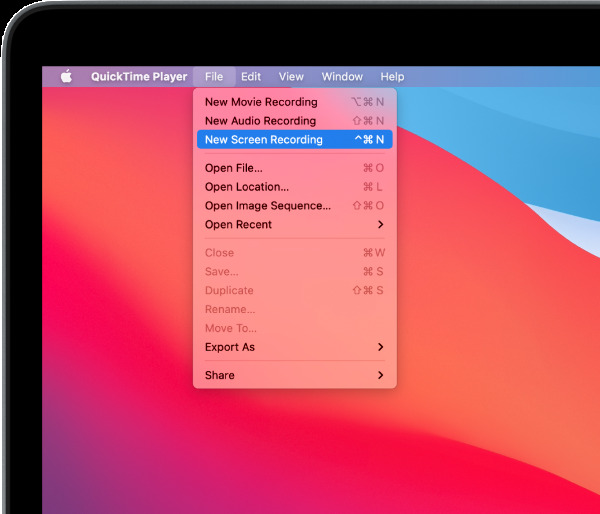
Top 6. Windows-kamera
Bedst tilIdeel til Windows-brugere, der leder efter en ren, indbygget app til at optage webcamvideoer på Windows.
Overraskelse! Windows 10 har også en indbygget kamera-app som webcam-optager. Hvis du bruger en Windows Phone, vil denne app også være din standardkameraapp. Desuden hævder det også at have 4K-videounderstøttelse.
- Fordele
- Gratis for brugere af Windows 11-enheder
- Fantastisk støtte til fotografer.
- Ulemper
- Funktioner passer ikke til webcam-brugere, snarere mobile kamerabrugere.
- Skal købe et ekstra 4K-webcam for at bruge 4K-understøttelse.
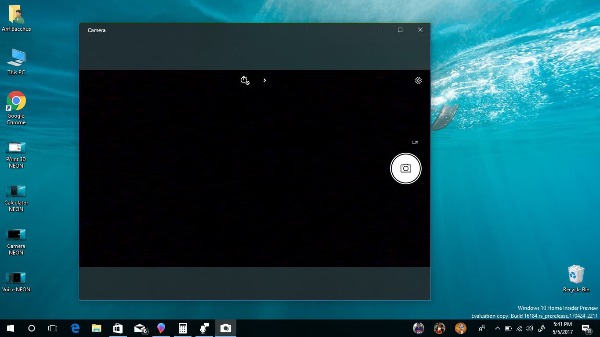
Top 7. Yawcam
Bedst tilGammeldags, men pålidelig til grundlæggende webcam-optagelse eller endda overvågning.
Windows-baseret software, der passer bedst til videostreaming fra dit webcam. Det har et ydmygt navn kaldet Endnu en WebCAM-software samtidig med at det har fremragende design, fremragende ydeevne og pålidelighed. Den har endda en indbygget webserver til folk, der er mere ivrige efter at gøre det selv deres streamingplatforme. Det bedste af det hele er, at det er gratis.
- Fordele
- Støt bevægelsesdetektion for at fokusere på dig.
- Send webcam-feed live til seere online
- Ulemper
- Kun til Windows.
- Ingen redigeringsfunktioner som trimning, beskæring eller tilføjelse af effekter.

Top 8. Logitech Capture
Bedst tilBedst egnet til ejere af Logitech-webcams, der ønsker ekstra funktioner som filtre, overgange og dobbelt kamerainput.
Logitech-mærket webcam-software, der kommer ud over Logitech-webkameradrivere. Udover mærkegenkendelse pakker den også nogle nyttige funktioner, der er skræddersyet til live streamere.
- Fordele
- Stream direkte til populære livestream-platforme.
- Talrige overgange og specialeffekter.
- God optimering til populære enheder.
- Ulemper
- Kræver et Logitech-webkamera og en Logitech-konto.
- Intet skiller sig ud blandt konkurrenterne udover Logitech-mærket.
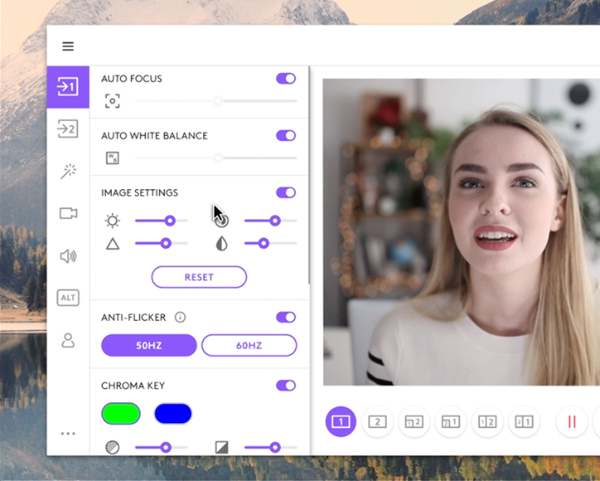
Top 9. Clipchamp
Bedst tilFantastisk til hurtige webcam-optagelser med nem redigering og direkte deling på sociale platforme.
Browserbaseret software til optagelse af webcam. For folk, der foretrækker at optage fra deres webbrowser og kræver nogle mere avancerede optagefunktioner, er Clipchamp din ven.
- Fordele
- Optag, rediger og del nemt webcam-videoer uden at downloade yderligere software.
- Understøtter de mest populære videoformater.
- Ulemper
- Overkompliceret for en webbaseret optager, men for forenklet sammenlignet med desktop-baserede optagere. Det sad lidt fast i midten.
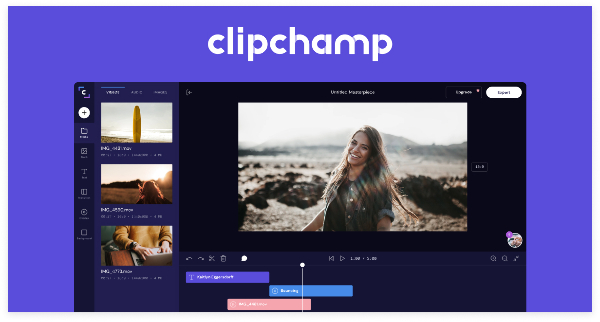
Top 10. ContaCam
Bedst tilPopulært blandt folk, der ønsker at forvandle deres webcam til et simpelt sikkerhedskamera.
Af natur er ContaCam mindre software til optagelse af webcam i stedet for en app til overvågning af webcam. ContaCam er fri for enhver bloatware og leverer robust ydeevne, idet den er i stand til at køre på understrømscomputersystemer.
- Fordele
- Et hurtigt og let webcam-optagelsessoftware
- God flersproget support.
- Stor ydeevne og krav til hardwareressourcer.
- Ulemper
- Brugere kan opleve problemer med at parre IP-kameraer.
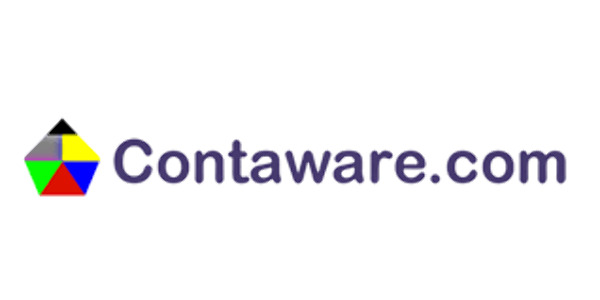
Top 11. ManyCam
Bedst tilDe virtuelle baggrunde, effekter og understøttelse af flere kameraer er elsket af onlinelærere og streamere.
En anden webcam-streamingsoftware, der har fantastiske optagefunktioner. Det inkluderer også en SDK-pakke til udviklere til at bygge værktøjer til websteder.
- Fordele
- Kraftig software til optagelse af webcam, især til uddannelsesinstitutioner.
- Indeholder avancerede optagefunktioner såsom billede i billede, Chroma Key, flere videokilder og skærmdeling.
- Udvikler venlig.
- Ulemper
- Svært at bruge for gennemsnitlige brugere.
- Forældet brugergrænseflade.
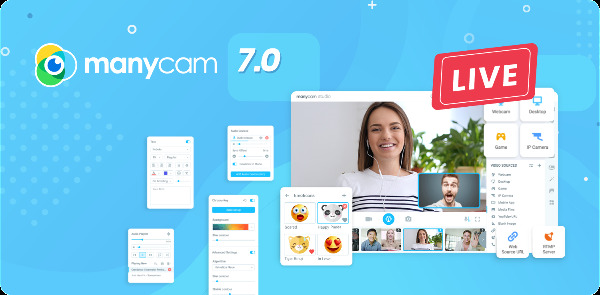
Top 12. Camtasia
Bedst tilPerfekt til professionelle, der ønsker at lave velafprøvede tutorials. Fordi du kan optage webcam + skærm og redigere alt på ét sted.
Kendt for sine kraftfulde videoredigeringsværktøjer skiller Camtasia sig ud blandt sine konkurrenter med sine professionelle funktioner og fremragende kundesupport. $230-prismærket er dog muligvis ikke acceptabelt for mange brugere.
- Fordele
- Fantastisk brugergrænsefladedesign, fremragende dokumentar til læring.
- Avancerede videoredigeringsværktøjer.
- Ulemper
- Begrænset valg af skabeloner, vanskelige at bruge for gennemsnitlige kunder.
- Overpris for sine funktionslister.

Ofte stillede spørgsmål om webcam-optagere
-
1. Kan jeg bruge din Android- eller iOS-enhed som webcam?
Ja! Hvis du har en god internetforbindelse, er dette en af de billigste måder at generere videoer med fremragende kvalitet på uden at købe et overprist webcam med høj opløsning. Du skal blot downloade DroidCam-appen og -klienten eller EpocCam-appen og -klienten på henholdsvis din mobile enhed og computer, konfigurere serveren, og du er klar til at gå.
-
2. Hvad er den bedste letvægts webcam-optagersoftware?
Det er meget svært at definere bedst. Hvis du leder efter bekvemmelighed, kan det være et solidt valg at bruge systemets indbyggede webcam-optager. Men hvis du vil levere anstændig webcam-video med minimale penge og indsats, så brug en af de professionelle webcam-optagersoftware, vi foreslog i stedet.
-
3. Sådan optager du webcam og mikrofon på samme tid.
Mange professionelle skærmoptagerapplikationer understøtter denne funktion. Hvis du ønsker at lære mere, så læs vores guide til, hvordan du aktiverer funktionen.
Konklusion
Som vi har sagt, er AnyRec Screen Recorder langt den bedste mulighed som din go-to webcam videooptager. For folk, der søger efter andre optagemuligheder, har vi også anmeldt den bedste stemmeoptagersoftware ledig.



